だいぶ間が開いてしまいました。理由は簡単で、当初の盛り上がりが切れ、Taskuma入力の頻度が下がってきたから。
でも、日本行きがもう一か月切りましたので、日本で皆にタスクマをどうやって使わせるかしっかり決めなくてはならないし、最小限の指定Projectのリストも作らなくてはならない。
で、今回参考にした記事はこちら、
たすくまの「プロジェクト」を設定する上で大切な考え方
大体、たすくまを、たとえば典型的なタスク管理アプリのTodoistみたいなToolと一緒に考えると、本当にずれてしまう。
Todoistだったら、あんまりCategory(Project )を細かく取っても意味がない。大体、一つ一つのタスクにレベルをつけることもできるし。
私が、Todoistで、Taskの一括管理をすることをやめたのは、正直なところ、私の毎日が何層にも分かれているから。
だから、今となっては、Productivity Plannerと、MoleskinのWeekly Diaryと、Iphone のカレンダーと、FPの仕事で使わされているOUTLookにばらけているけど、むしろやりやすくなった。
だから、今回今まで何度も挫折したTaskchute系のツールをまたTryしたくなった最大の理由は、やはり、Apple Watchを買ったことでした。
まあでも、Apple Watchそのものが、結構宝の持ち腐れ化している人多そうですよね。ちなみに今日やっと、各種時計画面の順番の変え方わかりました。
私は自分なりにカスタマイズしたInfograph がメインですが、娘の写真入りのシンプルな画面がその次に来ます。時間以外の機能を無視したいときは、この娘の写真入りに変える。

今日、Infograph の表示Selectionも少し変えました。Infograph は基本、表示できるアプリの数が一番多いのです。
上左から順に、
- Taskuma
- Activity
- カレンダー
- 娘への電話
- 音楽
- 脈拍
- タイマー
- アラーム
一番よく使うのは、タイマーですね。これは本当に便利。あと、いわば心を落ち着かせるつもりもあって、結構脈拍をチェックします。
音楽は、やっとAirpod Proを買ったので。
そして、こちらがTaskumaのHelpからとった、Apple WatchのTaskuma画面の使い方。
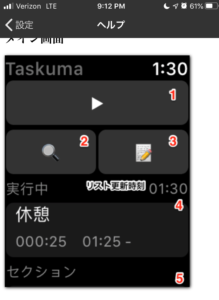
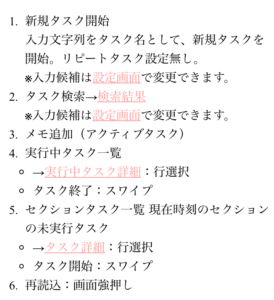
この表示はとてもとても、アンチ直感的なデザインなので、このHelpの項目を見つけるまで、私自身宝の持ち腐れ状態やってました。これからなれます。でも、基本もう少しIphoneに入っているタスクをきれいにする必要がある。
さて、というわけで、Sectionに関しては、かなりシンプルにわけてます。
- 6-8
- 8-10
- 10-16
- 16-18
- 18-20
- 20-22
あ、でも正直タスクによってはSection 変更する必要があるものがいくつかあることに気が付きました。
そして、今回のメインのトピックスである、Project.
Projectって、Taskの予定を立てるときにカテゴリー分けするためではなく、あとでLogを見るときのGroupとして使うものだったのですね。
参考にさせていただいた記事のProject数もだから、すごく多い。
私もみならって、一画面でスクショにおさまらず、二面分にわたります。ところで、このカテゴリーって、並べ替えできないのかな?
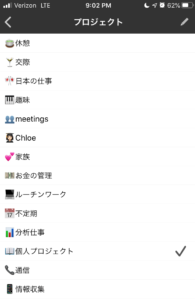
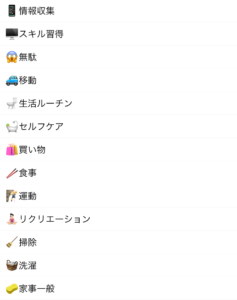
あと、見やすいようにこれもマネして、小さなイラスト入れました。
さて、そうこうするうちに、また別のTaskumaについて、あれこれ書いているBlogを見つけました。
いや、これはいいです。だって、ほとんどTaskchuteのこと知らずに始めた人の、’成長日記みたいなかんじなので。
たすくま日記
かなりの長期連載なので、これはきちんと全部読んでみよう。最初に取り上げた記事は、とにかくEvernoteとの連携とかがかなり前提になっている。
一方で、Siriや、音声入力についてはなし。
このかたかなりToolの上級車なので、あいかわらず読んでもあまり私のような万年Tool初心者には使えない内容のほうが多い。
さらに、私にとって、
音声入力こそTaskumaのRetrayのきもですから。
ともあれ、この’たすくま日記’のほうは、初めて初心者がこの使えそうだけど、やたら初心者に不親切なアプリを習得していく赤裸々な過程が記録されてそうなので、期待してます。(タイトルざっと見ただけで、少なくと最初の半分はすべて読む価値ありです。)
というわけで、この連載は、しっかり週一ベースでやることにしますね。